如何把手机上的照片传到电脑上
1、点击搜索
点击进入QQAPP,选择搜索输入我的电脑点击搜索。
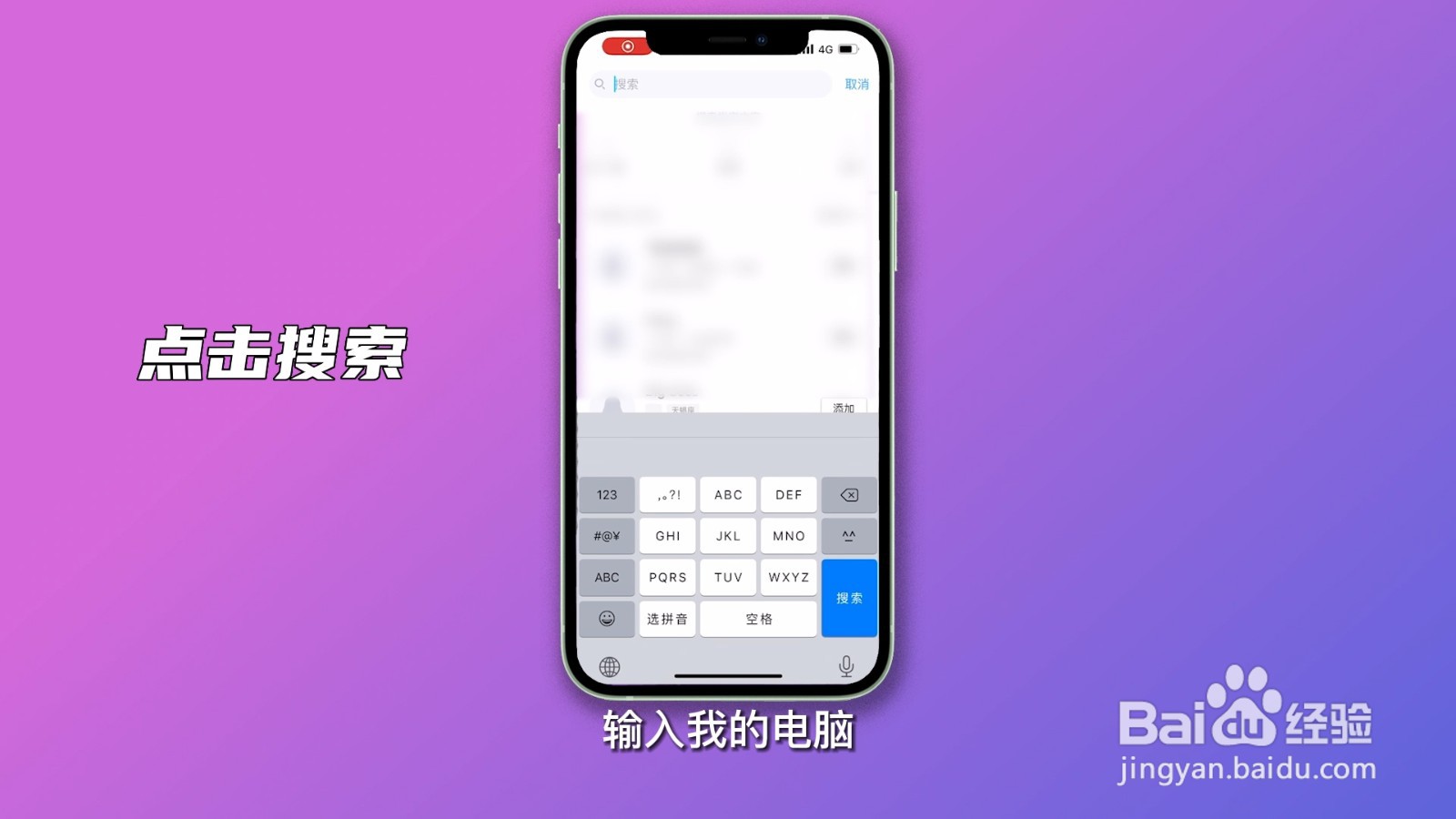
2、点击我的电脑
弹出选项点击我的电脑。
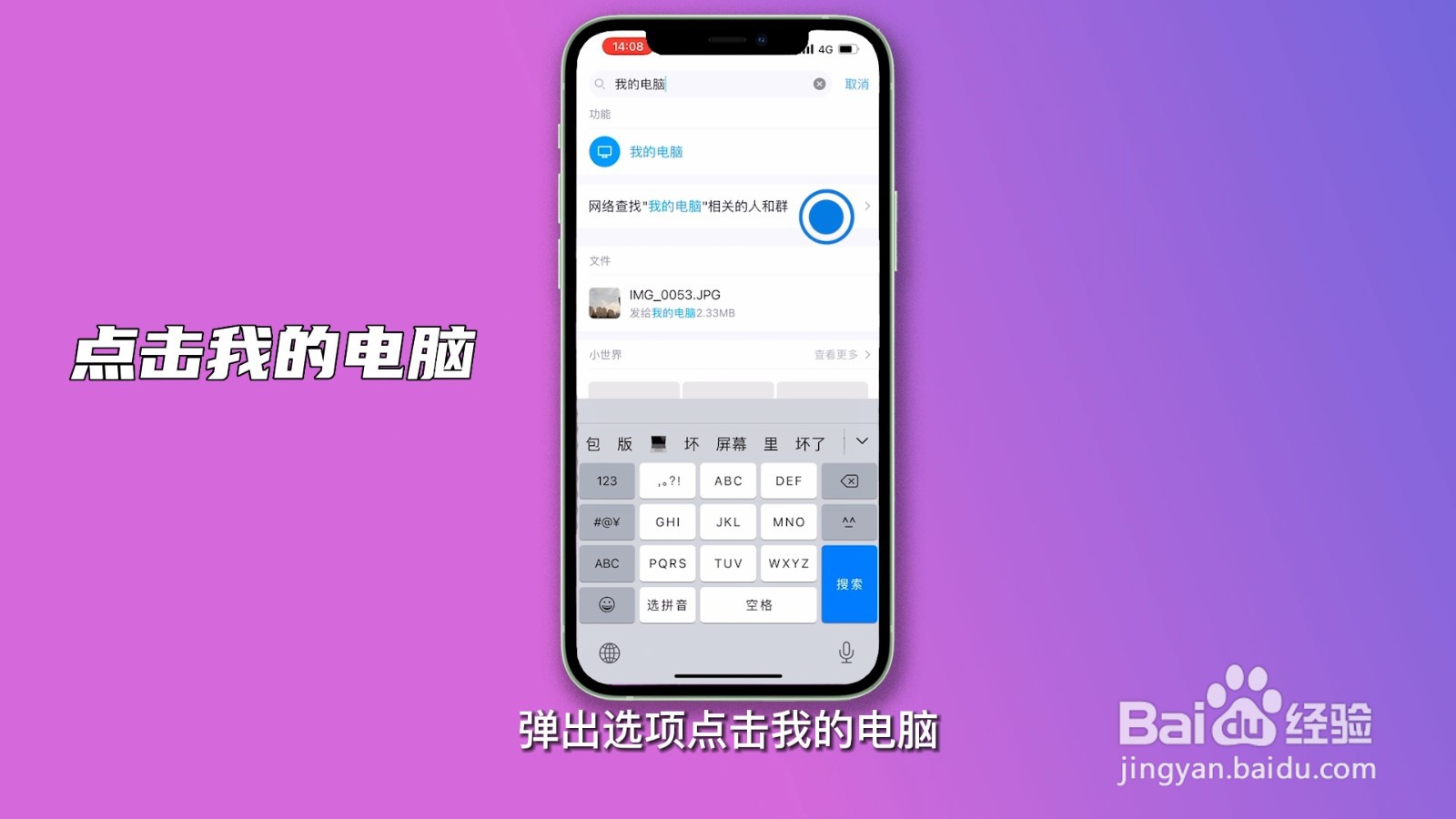
3、点击图片
此页面点击下方图片标志。

4、点击发送
跳转页面选择图片点击发送。
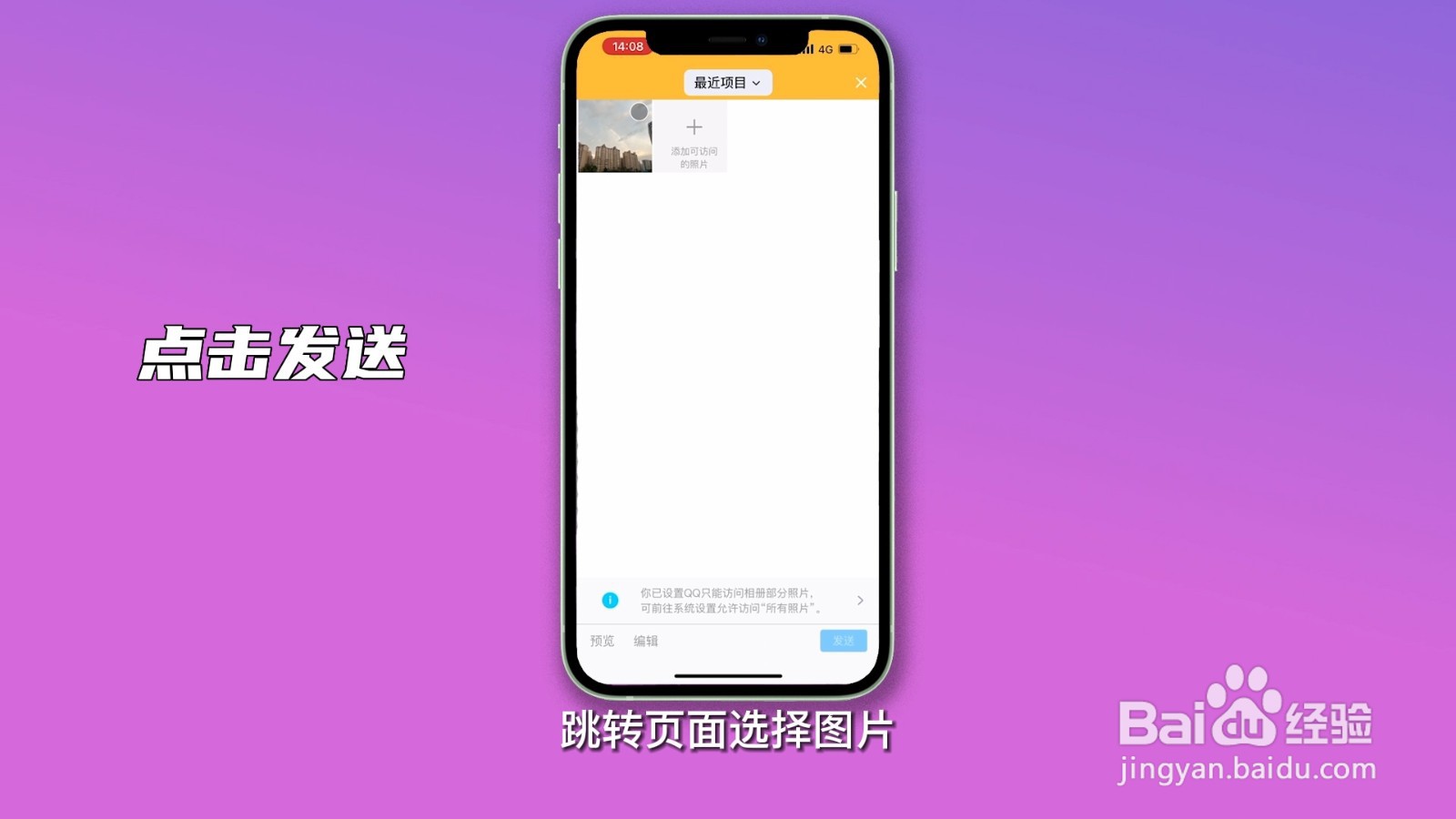
5、点击消息
在电脑登录QQ,在QQ页面点击我的手机即可查看。
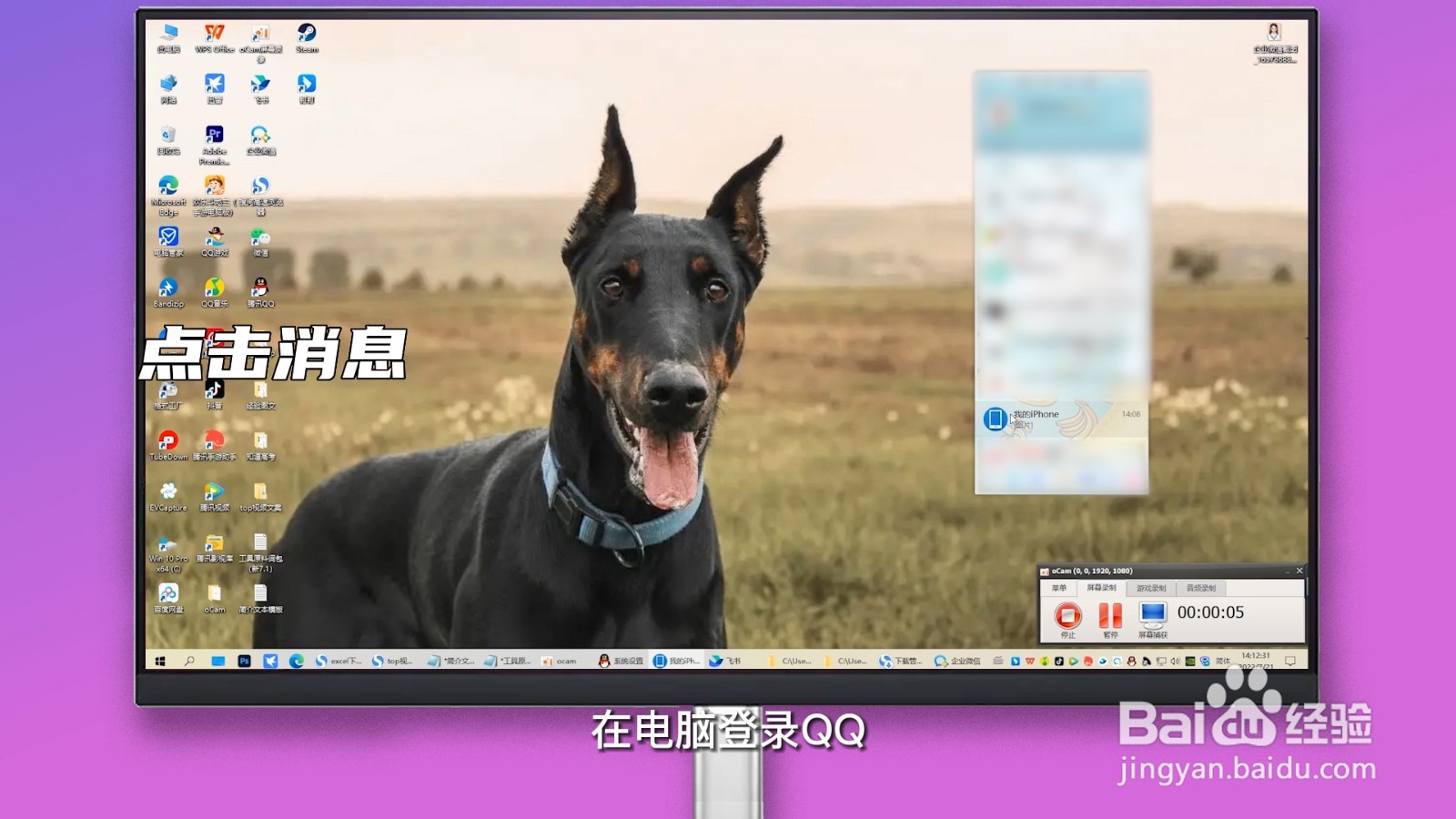
1、点击搜索
点击进入钉钉APP,选择搜索输入个人名字点击搜索。
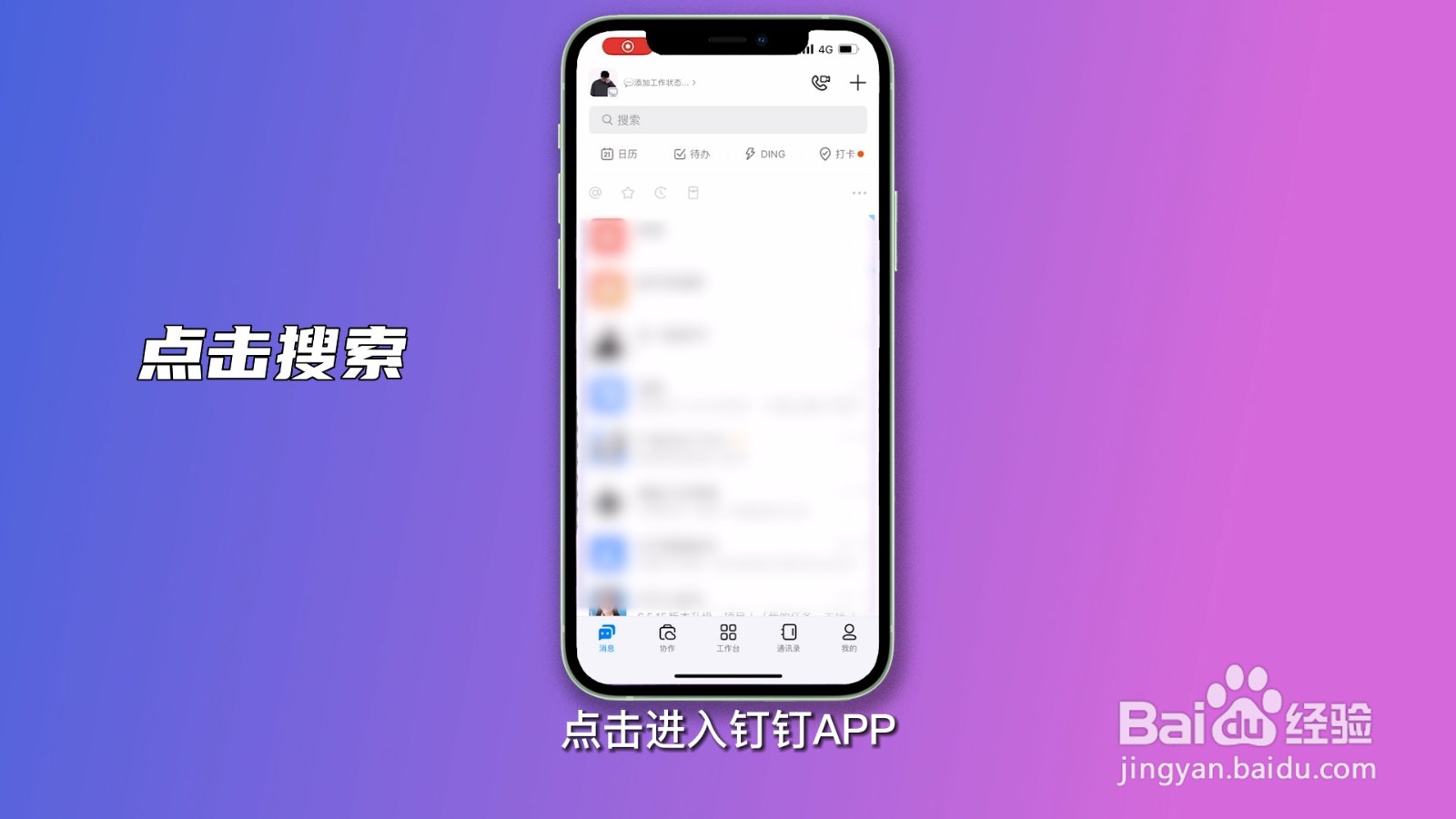
2、选择个人
下方弹出联系人选择个人。

3、点击加号
次聊天页面点击右下角加号。
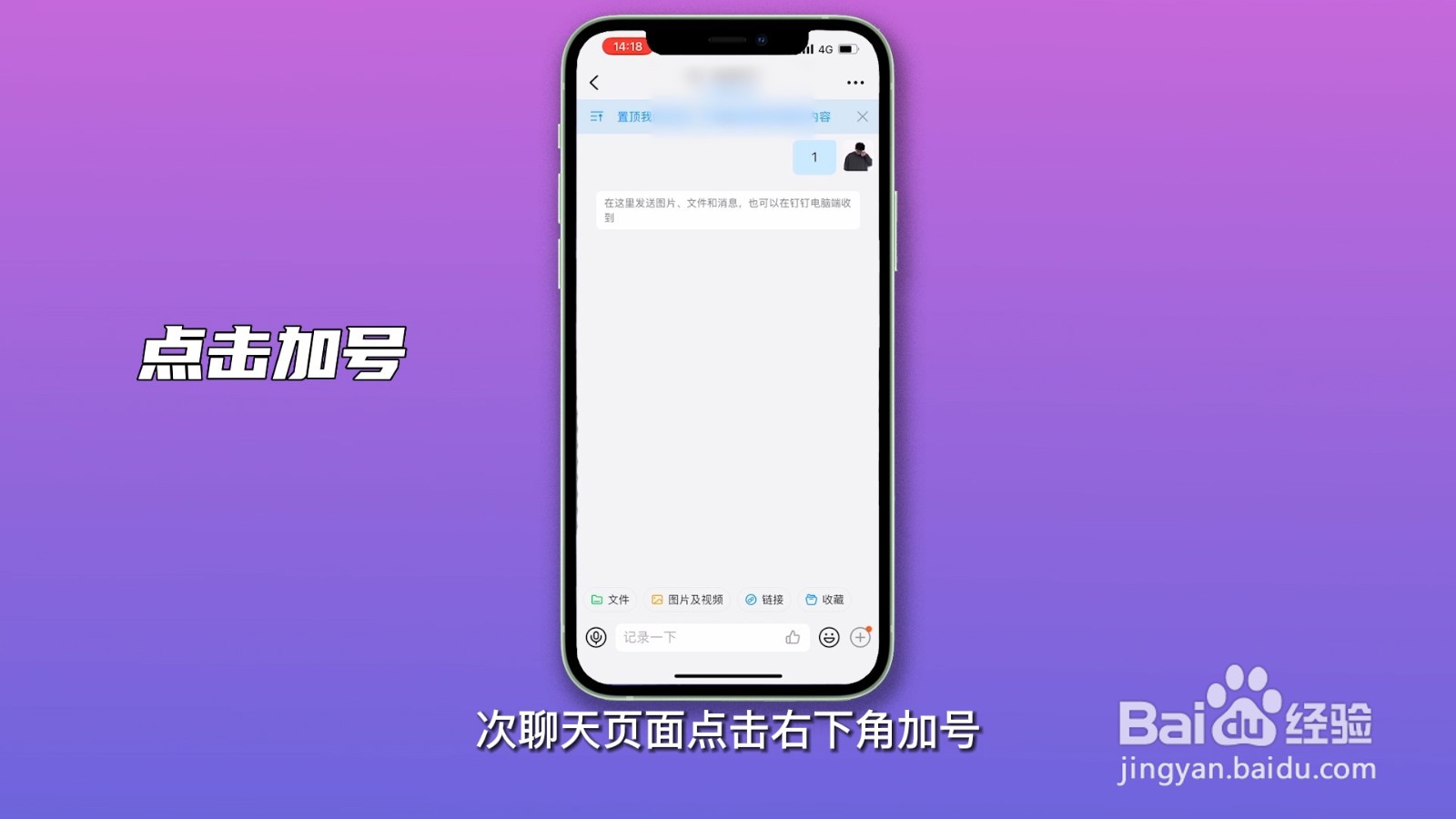
4、点击相册
弹出选项框选择相册。
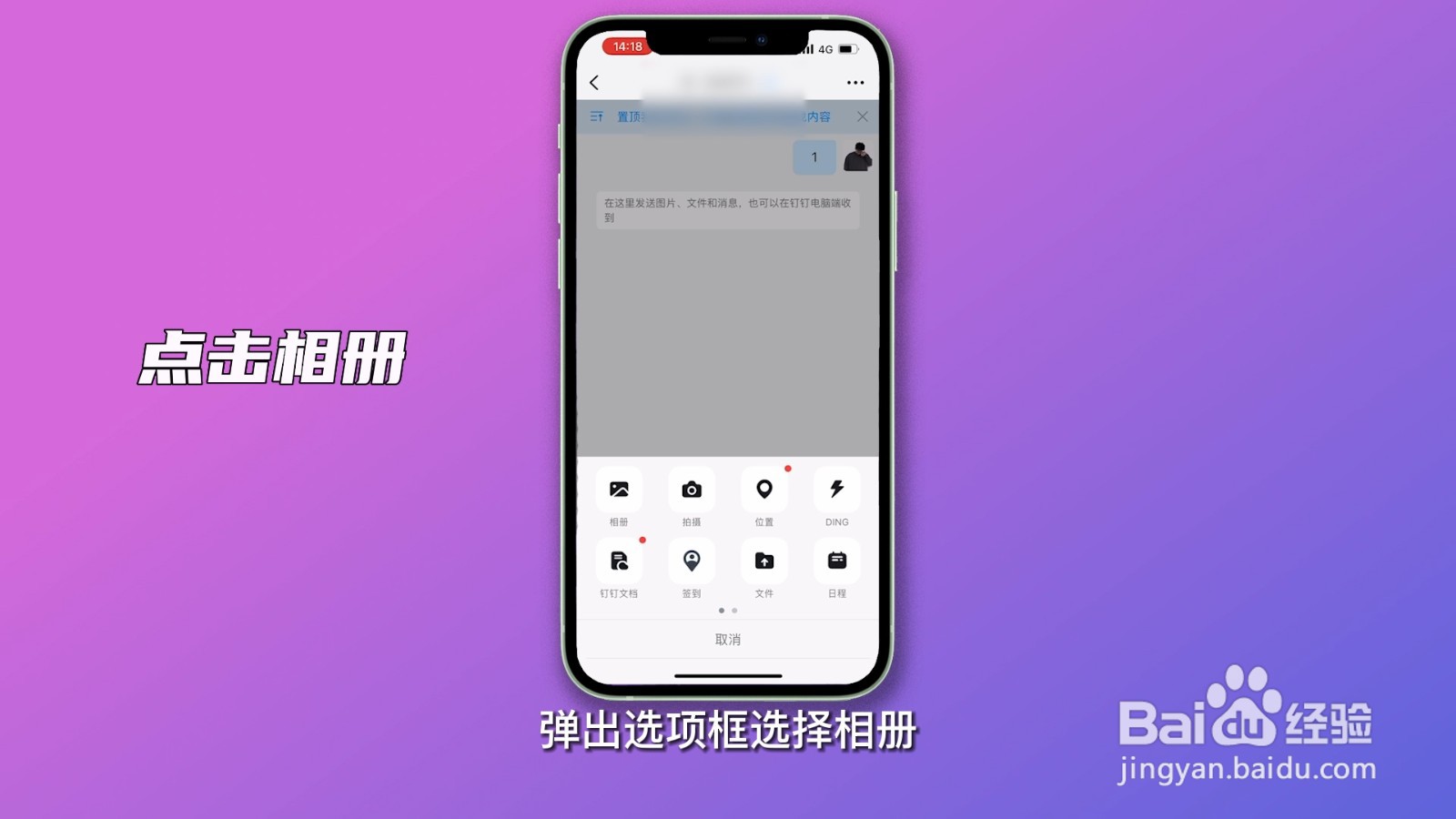
5、点击发送
跳转页面选择图片点击发送。
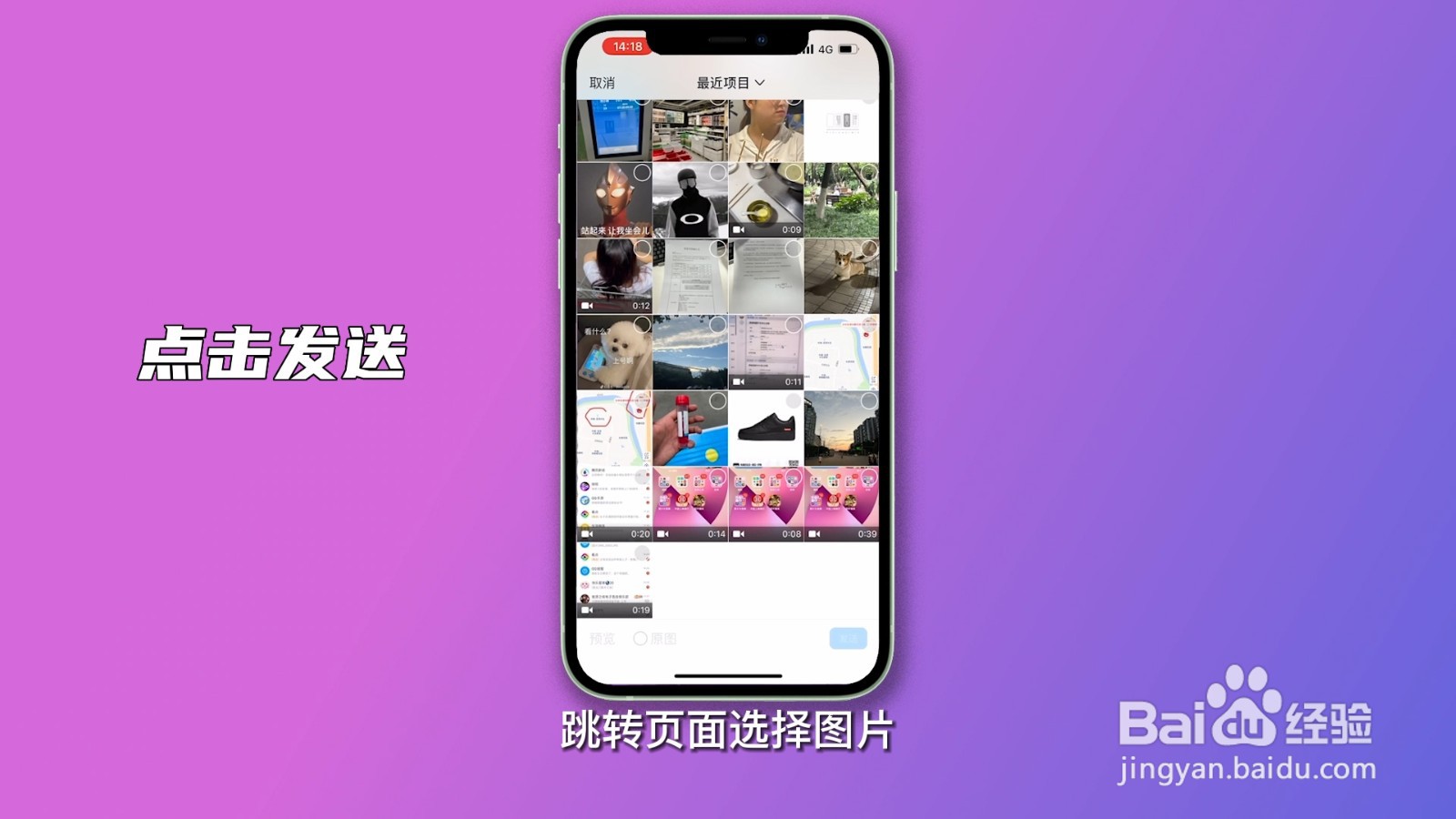
6、点击消息
在电脑登录钉钉,在钉钉页面点击消息即可。
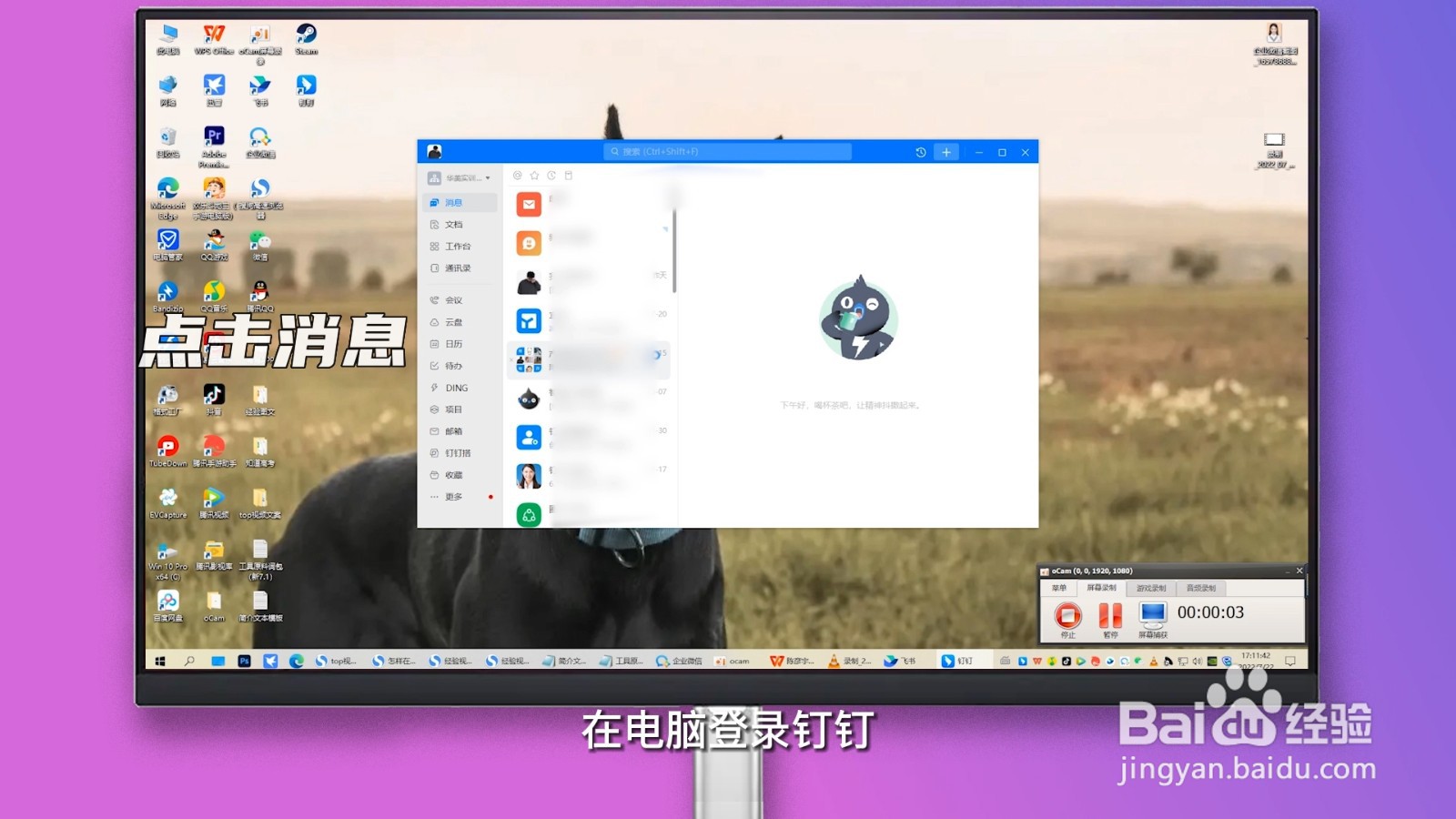
1、选择文件传输助手
点击进入微信,选择文件传输助手。
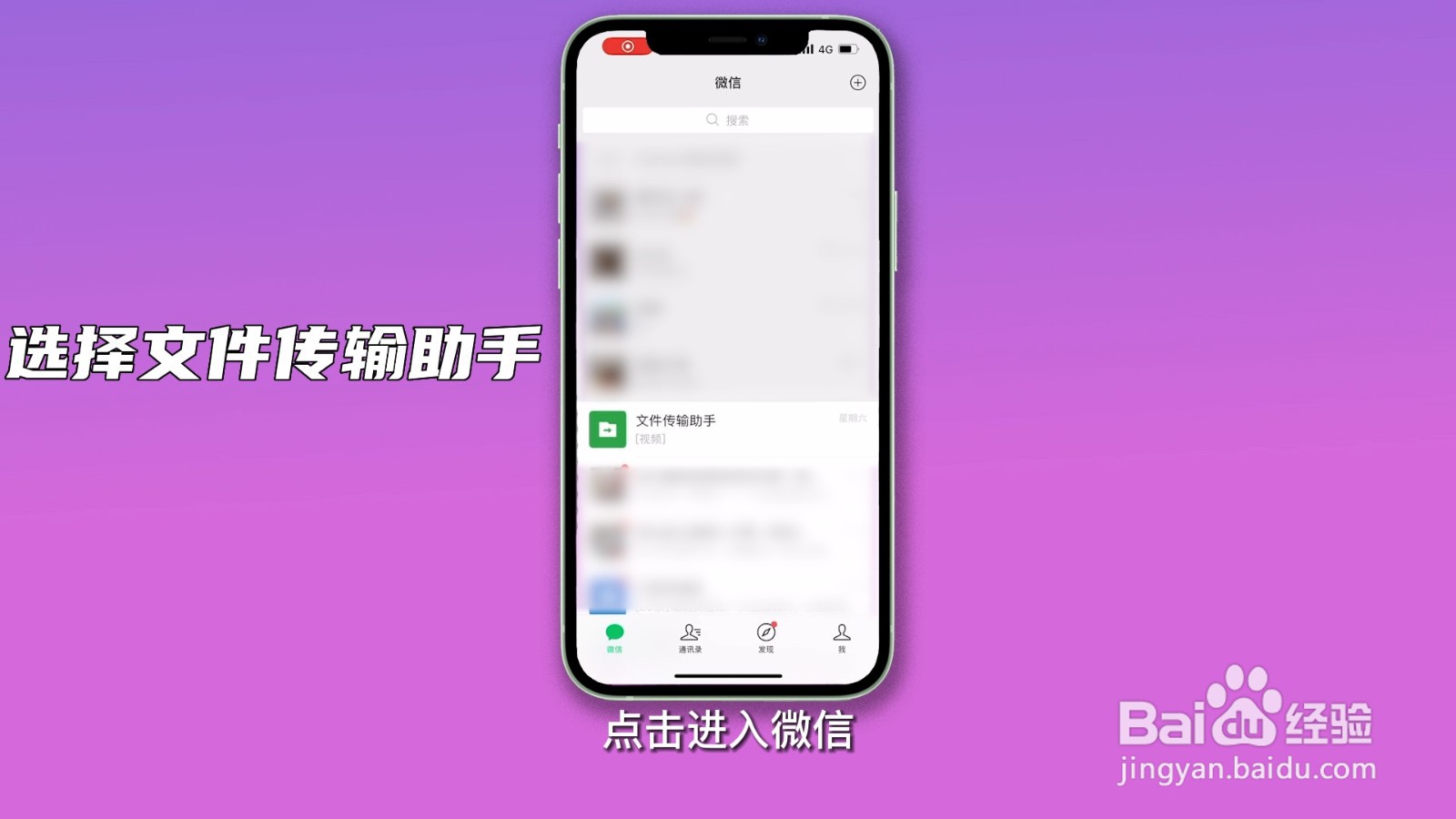
2、点击加号
次聊天页面点击右下角加号。
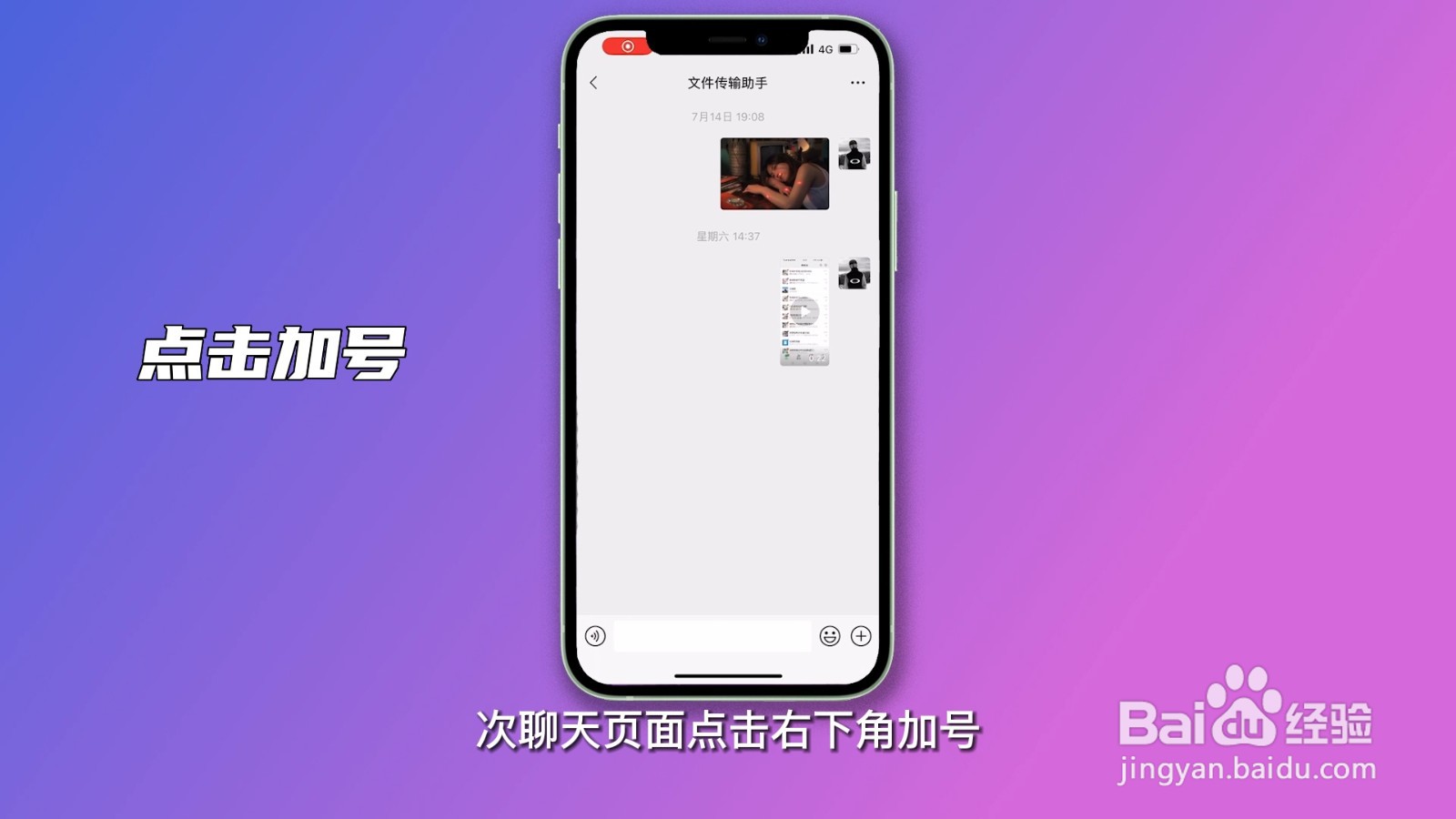
3、点击相册
弹出选项框选择相册。

4、点击发送
跳转页面选择图片点击发送。
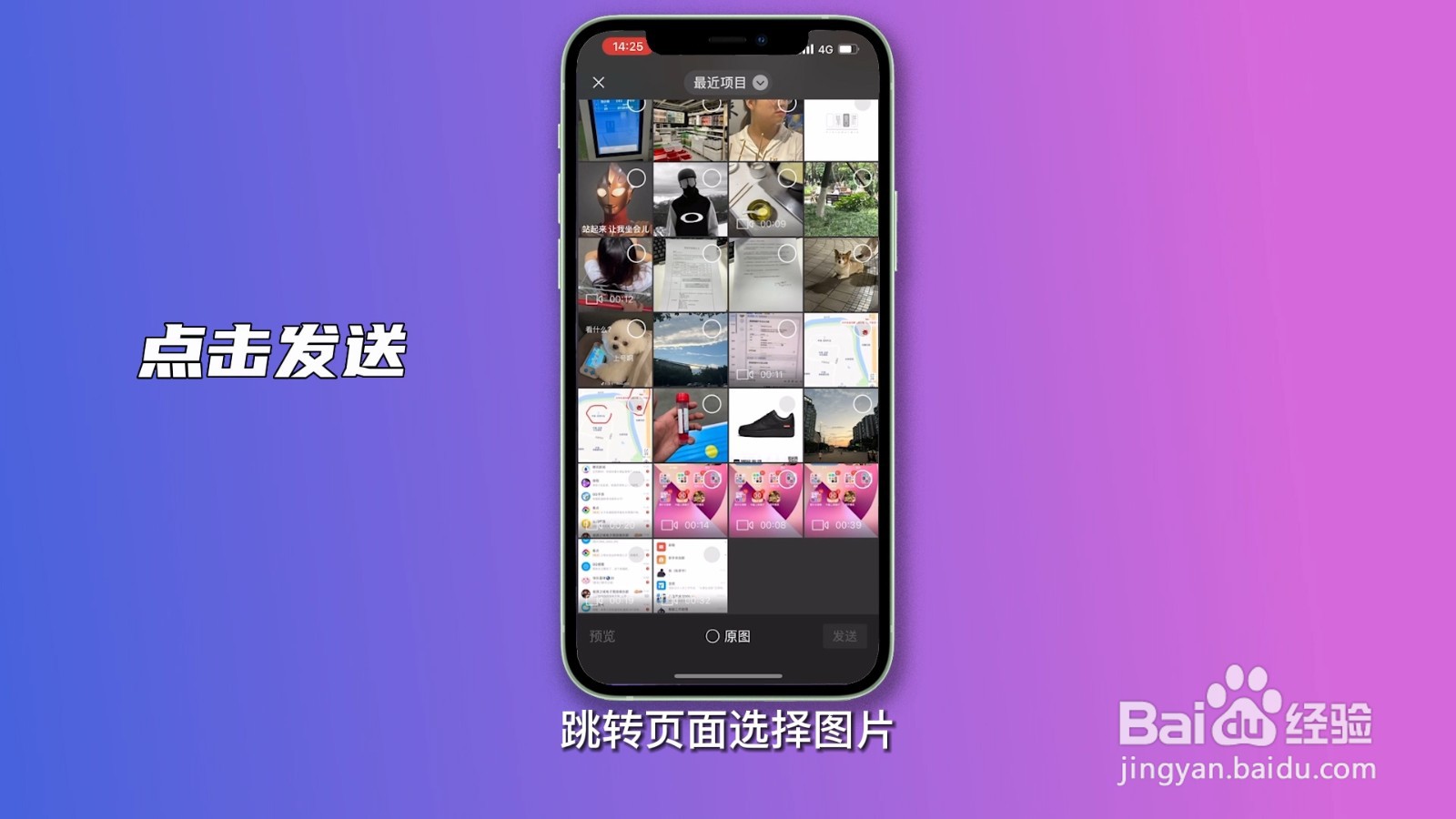
5、点击文件助手
电脑登录微信,点击文件传输助手即可。
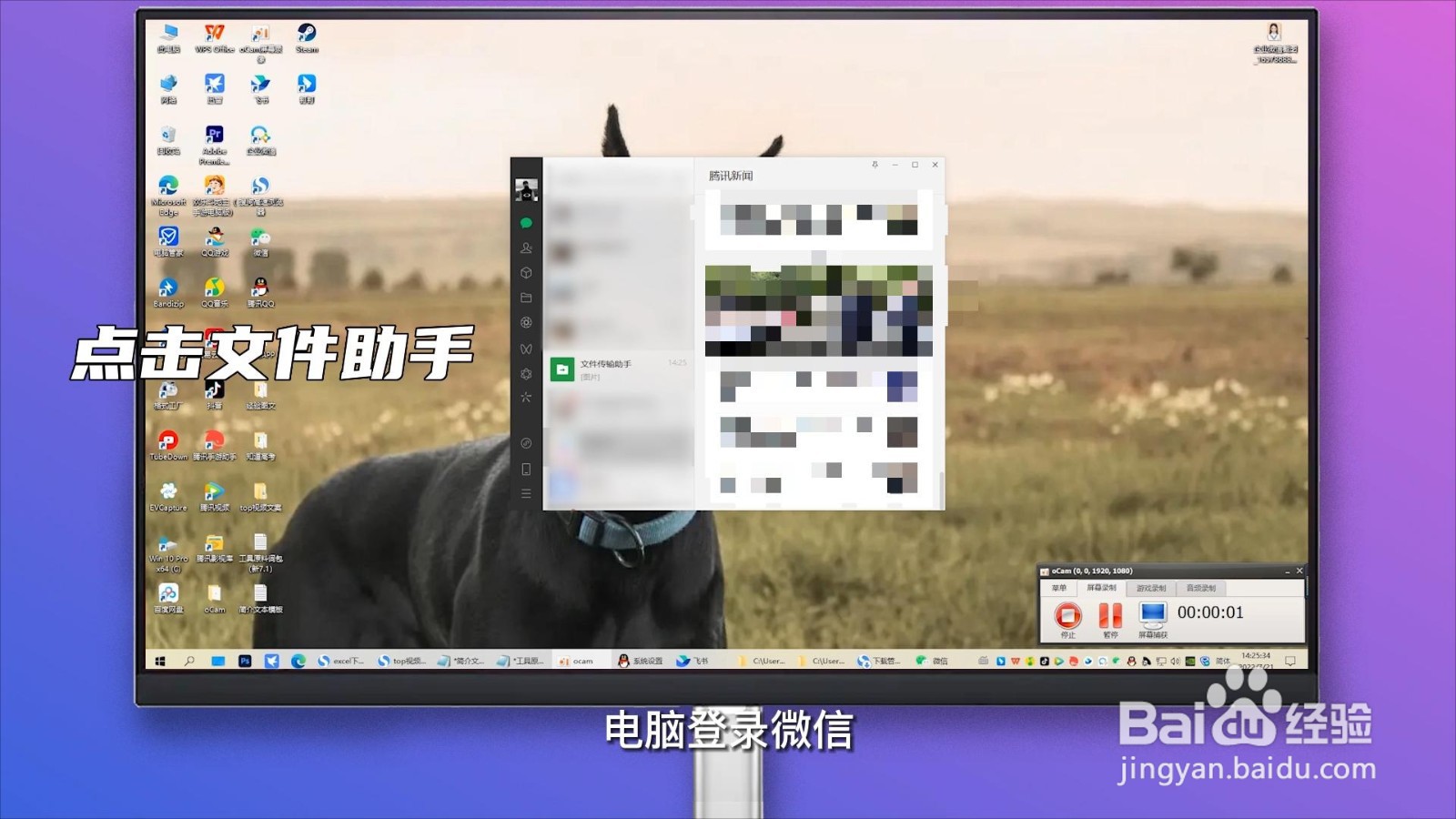
1、选择云文档助手
点击进入飞书APP,选择云文档助手。
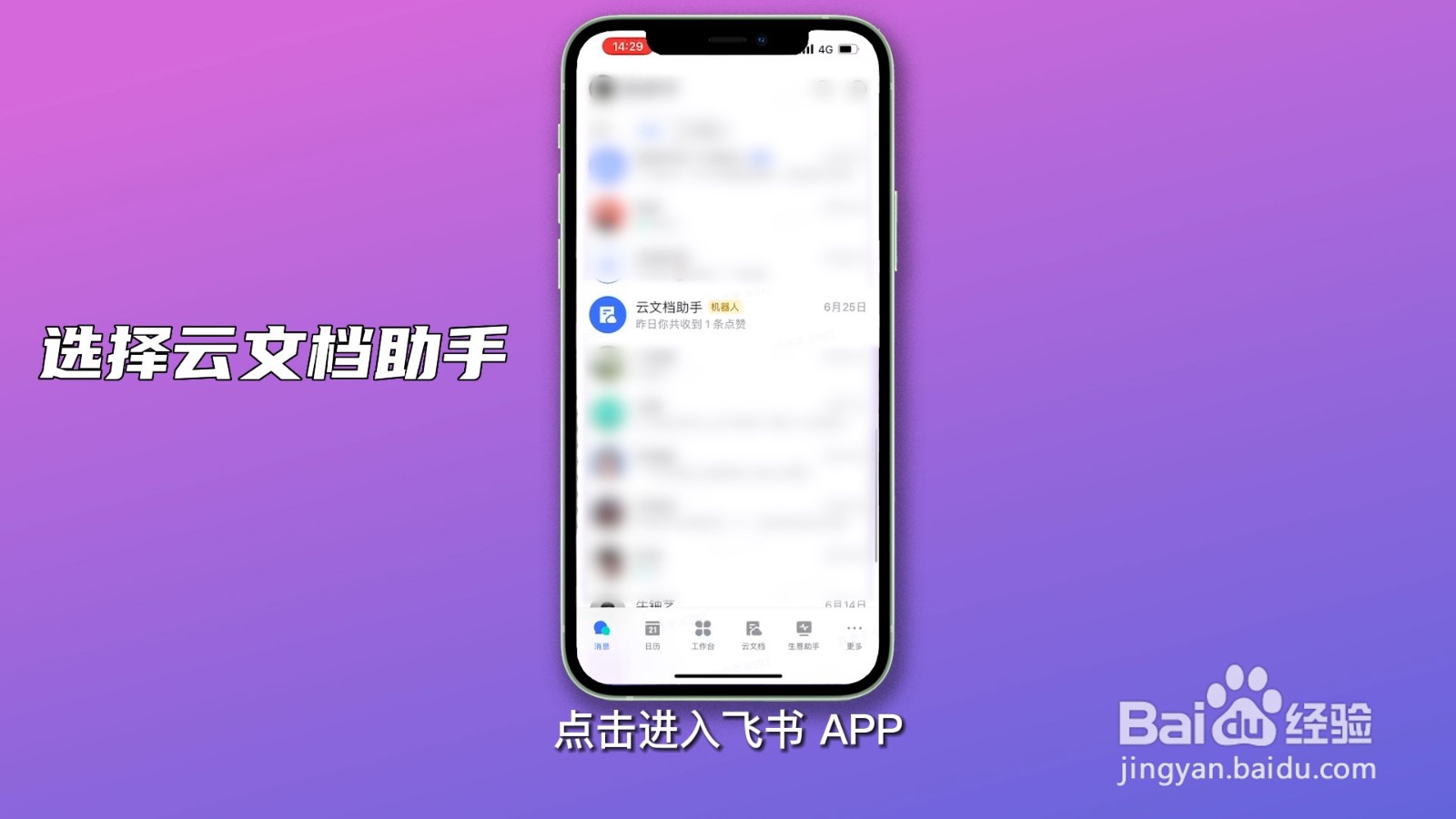
2、点击图片选项
聊天页面点击下方图片选项。
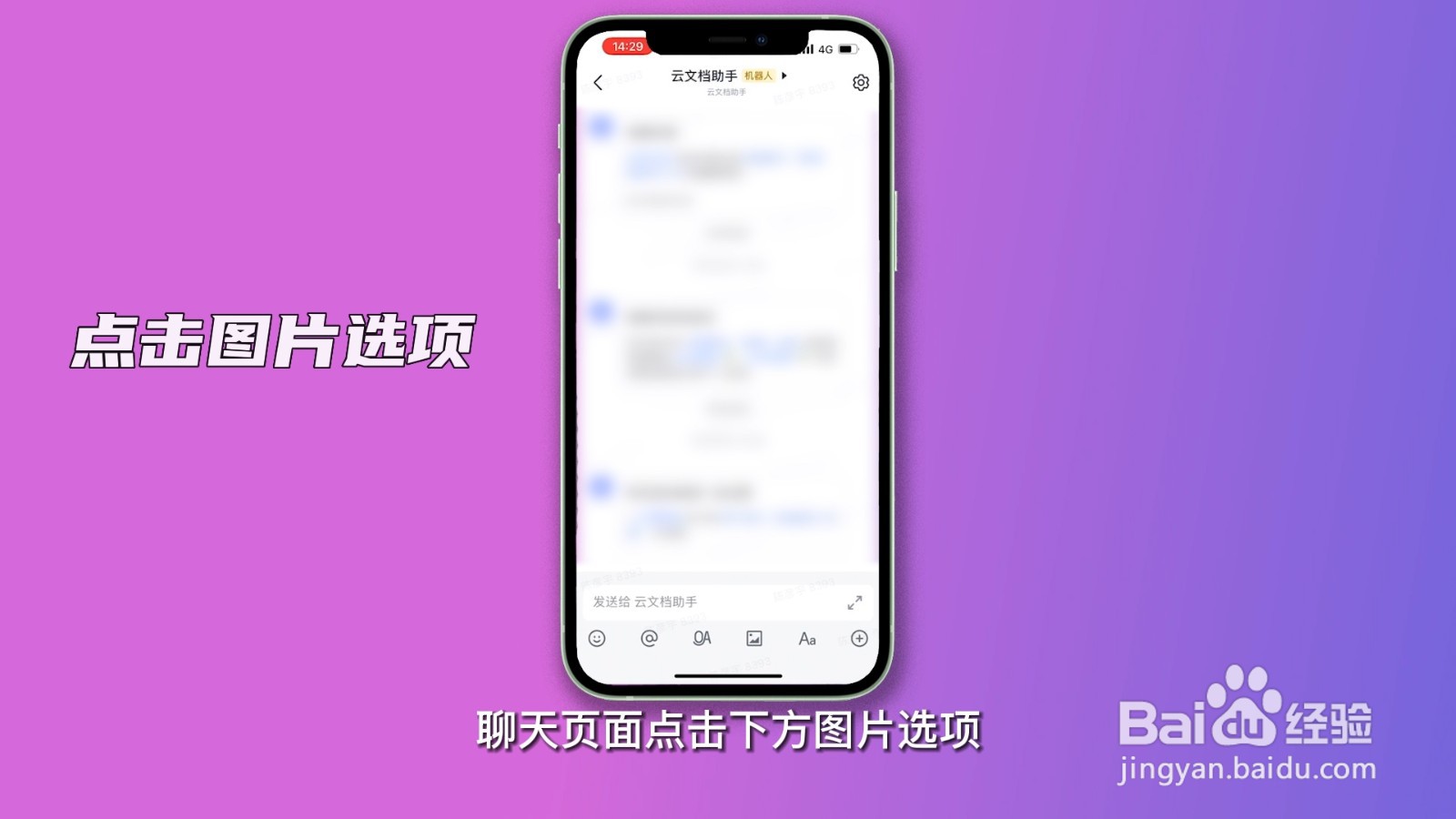
3、点击发送
弹出页面选择图片点击发送。
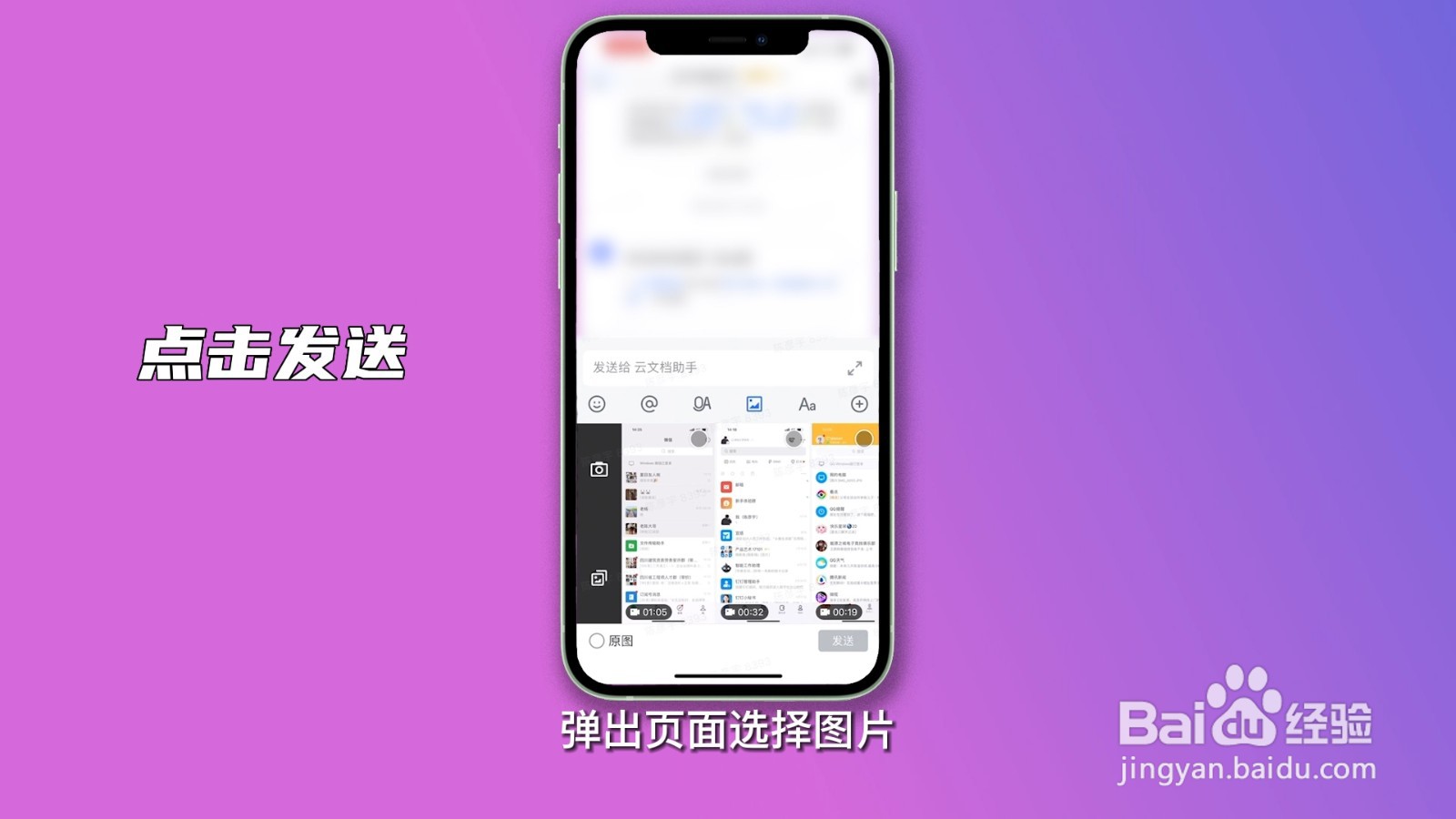
4、点击云文档助手
电脑登录飞书,点击云文档助手即可。

1、选择文件传输助手
点击进入企业微信,选择文件传输助手。

2、点击加号
次聊天页面点击右下角加号。
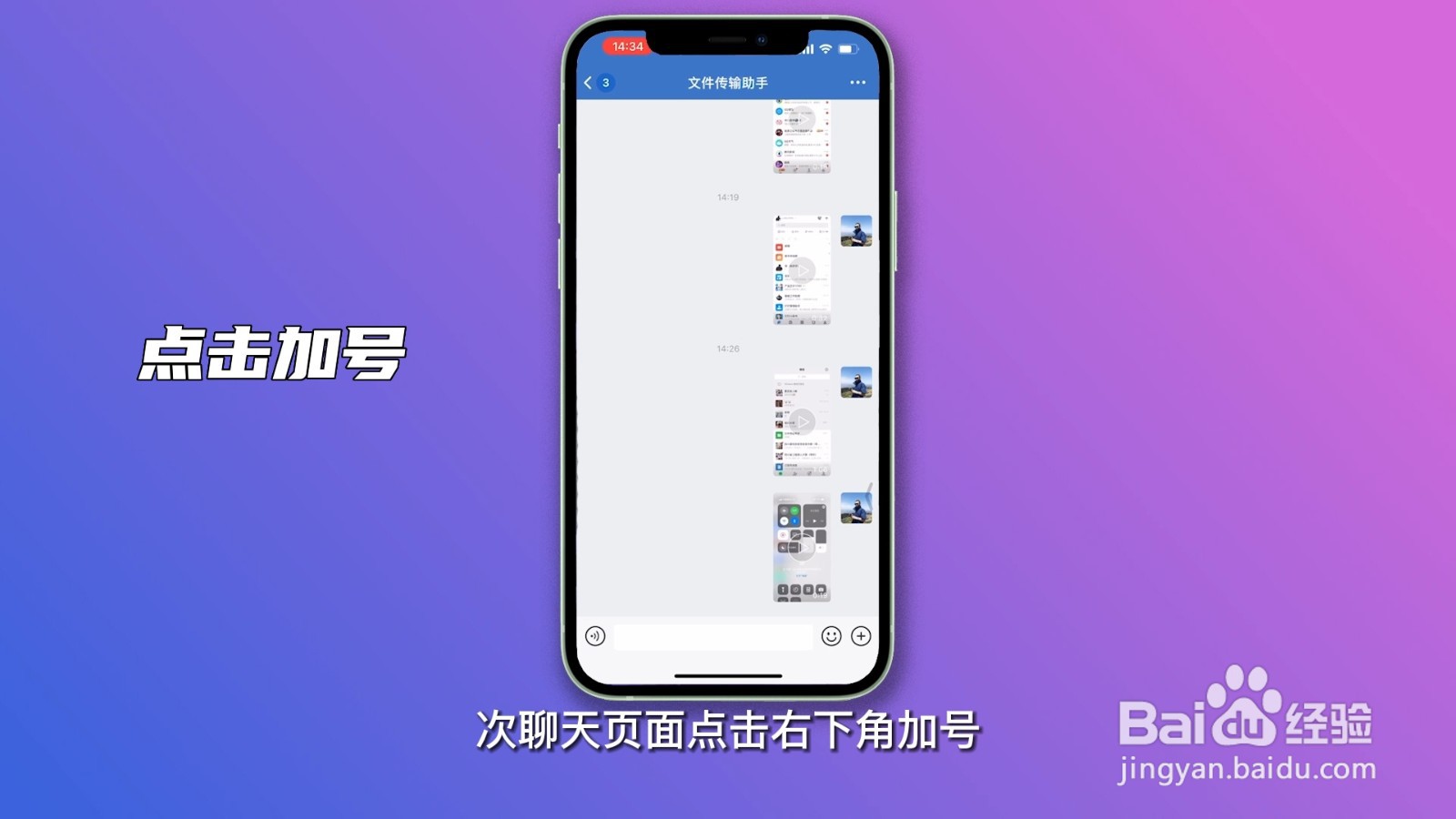
3、点击相册
弹出选项框选择相册。
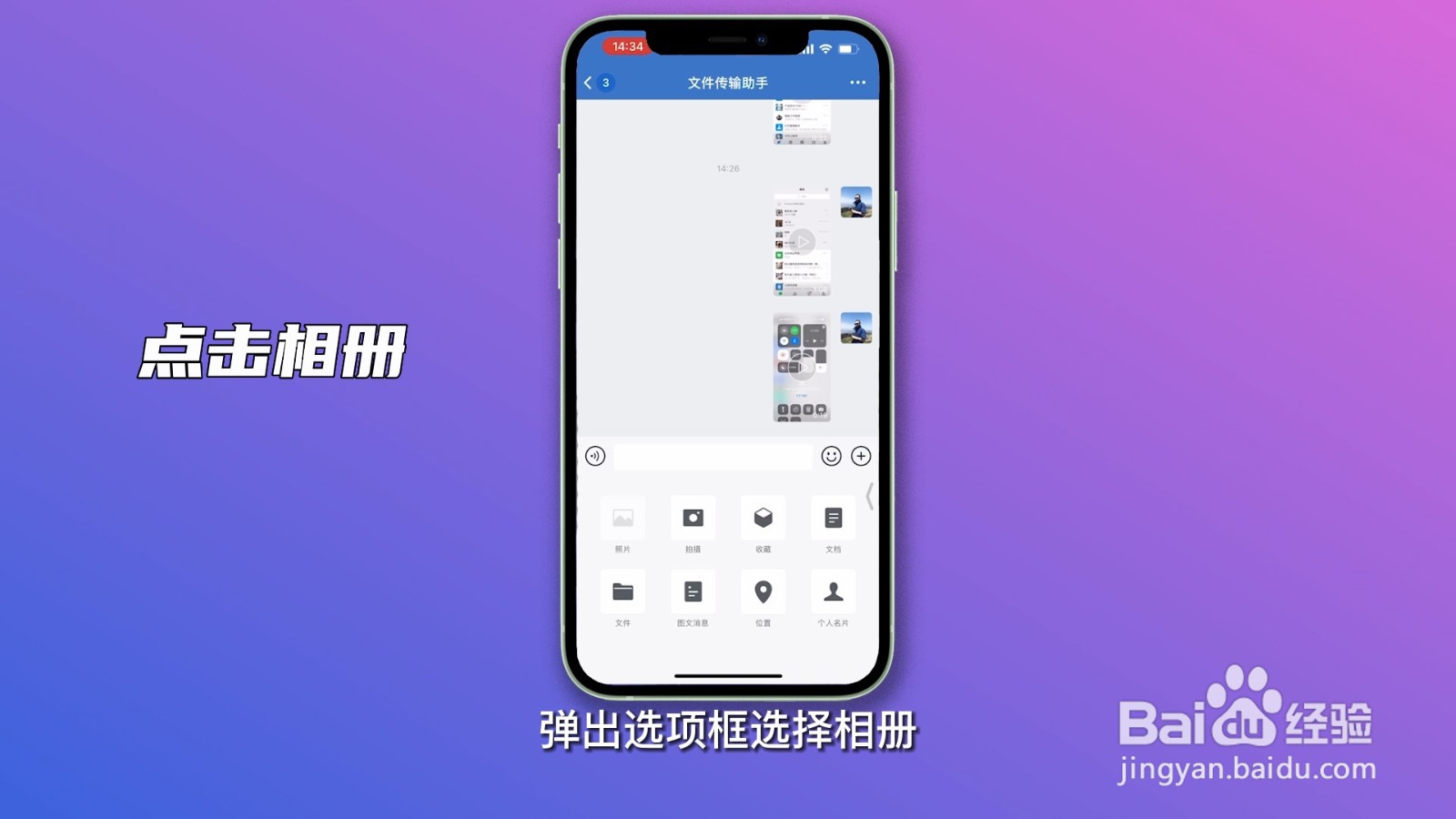
4、点击发送
跳转页面选择图片点击发送。
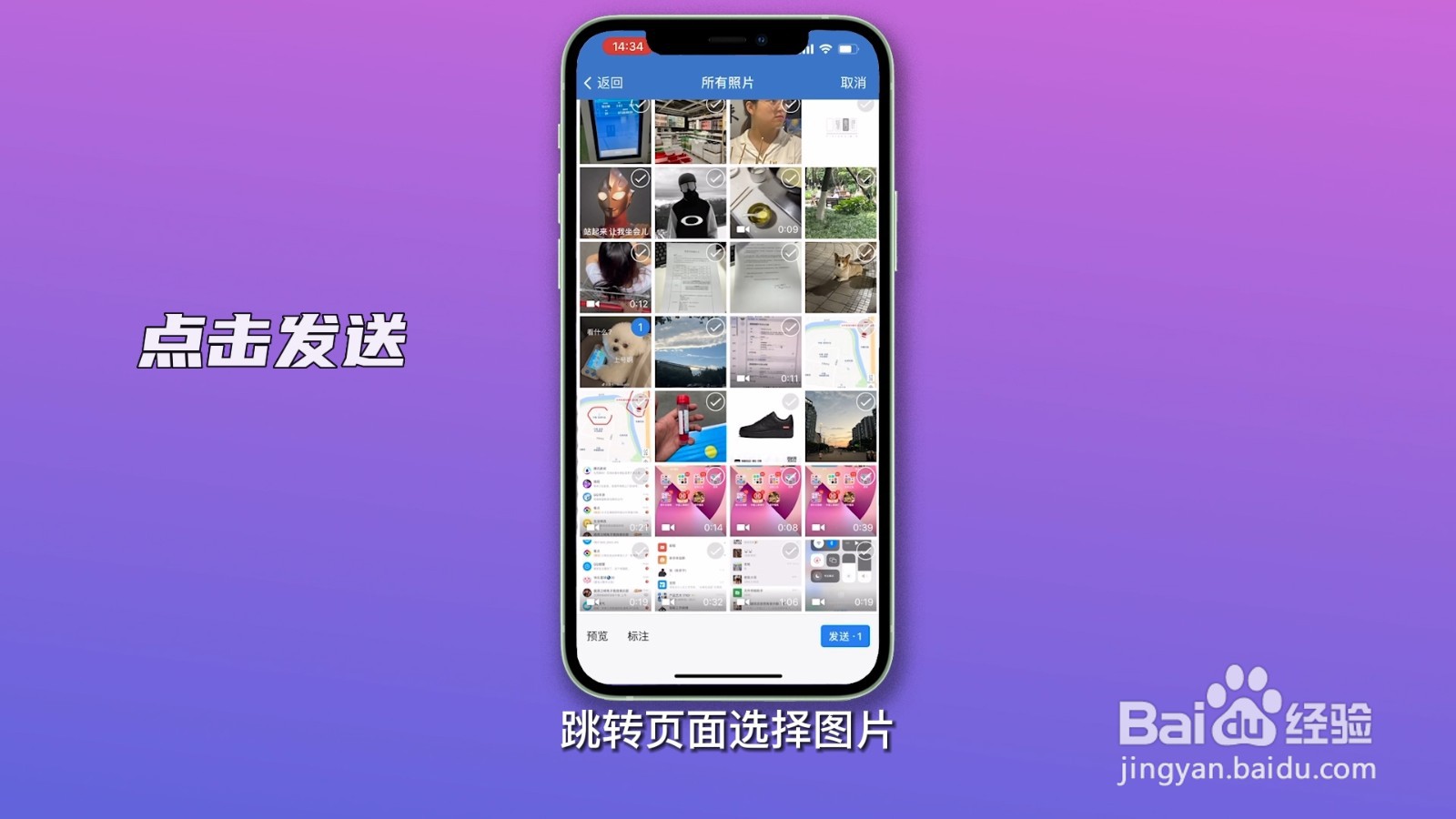
5、点击文件助手
电脑登录企业微信,点击文件传输助手即可。

声明:本网站引用、摘录或转载内容仅供网站访问者交流或参考,不代表本站立场,如存在版权或非法内容,请联系站长删除,联系邮箱:site.kefu@qq.com。
阅读量:43
阅读量:94
阅读量:117
阅读量:89
阅读量:25